Am o astfel de imagine a cerului cu o inscripție interesantă. Pe aceasta, vom practica.
Ar trebui să găsiți panoul de lucru lateral. Și găsiți deja un instrument, cum ar fi un lasso. Cu ajutorul acestuia, selectăm rapid și pur și simplu zona care urmează să fie înlocuită.
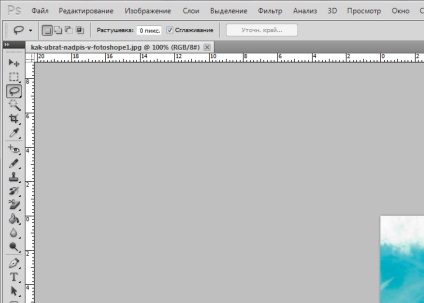
Cercetăm zona cu inscripția. Nu încercați să faceți cercuri în jurul textului dorit. Nu avem nevoie de ea deloc. Aproximativ așa.

Acum căutați butonul de pe tastatură și apăsați. După aceea, o fereastră similară ne aparține atenției. Ar trebui să alegem "utilizarea cu conținut". Ce facem de fapt.

Și acum, magie! Photoshop a îndepărtat obligatoriu inscripția jenantă și a făcut-o atât de profesionist încât n-ar fi fost niciodată înșelată nimănui că această fotografie a fost odată ceva. Frumusețe!

Și acum este timpul pentru filigrane. Voi face o rezervă imediat. Dacă în acest fel doriți să scăpați de filigrane pe o mulțime de fotografii și să le utilizați, de exemplu, să postați pe site-ul dvs. - părăsiți această afacere. Ea este nerecunoscătoare. Va trebui să faceți acest lucru extrem de lung și de minuțios. Și va dura mult timp. Dar dacă aveți doar câteva astfel de fotografii și sunteți pregătit să vă sacrificați timpul prețios și să faceți această muncă grea - cu curaj în luptă. Acum vă voi arăta cum să luptați.
Voi face această imagine pentru a face ca exemplul să fie clar și viu. După cum puteți vedea, fotografia nu este complicată. Dar există încă zone care nu vor fi ușor de eliminat. Dar noi, la fel, vom încerca.

Pe același panou de lucru căutăm instrumentul "lupă" și mărim complet imaginea făcând clic pe el. Deci, va fi mai convenabil pentru noi.
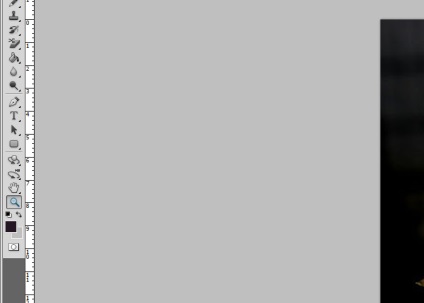
Și acum, în același loc, alături de noi, căutăm o "ștampilă" puțin mai mare.
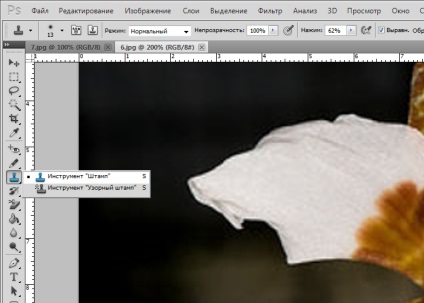
Pe panoul de sus puteți vedea setările pe care ar trebui să le utilizați. Să reducem presiunea la aproximativ 60%. Deci manipulările noastre vor deveni invizibile pentru ochiul din afară. Și o frunză de orhidee nu ne va da secretul.
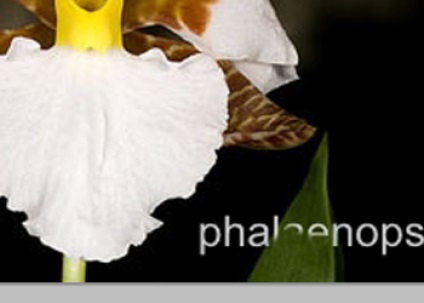
Plasați cursorul în zona goală a foii de lângă etichetă și țineți apăsat alt. În acest fel, copiem zona dorită.
Și acum. Dacă faceți clic pe zona cu inscripția, pictați-o doar. Copiați periodic o nouă zonă goală pentru a da credibilitate imaginii.
Vedeți ce avem în acest proces.
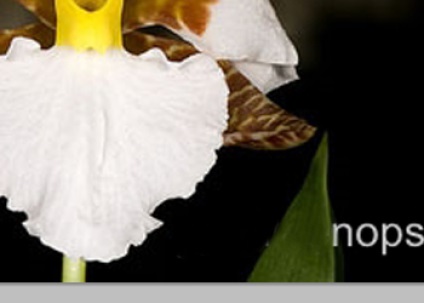
După cum puteți vedea, putem să scăpăm de pisică cu Photoshop. Și cu succes. Combinați ambele căi pentru a obține rezultatul cât mai curând posibil.
Articole similare
Trimiteți-le prietenilor: